来源:www.uzhushou.cn 时间:2018-06-29 13:15
在win7系统当中,有很多的服务跟进程都是平时用不到的,在开启运行的时候还占用了很多系统资源,禁用一些没用的服务与进程能够提高系统的运行速度与安全,就比如remote registry服务,这个服务能够让远程用户修改计算机上的注册表设置,那么win7系统如何禁用remote registry服务呢?今天为大家介绍win7系统禁用remote registry服务的操作方法。
禁用remote registry服务操作方法:
1、按住键盘的“Win+R”快捷组合键,打开“运行”对话命令窗口,输入“services.msc”命令,点击“确定”;如图所示:
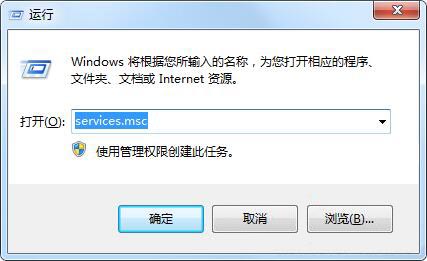
2、在打开的服务对话窗口的右侧窗口,找到“Remote Registry”选项,并左键双击打开其属性对话窗口;如图所示:
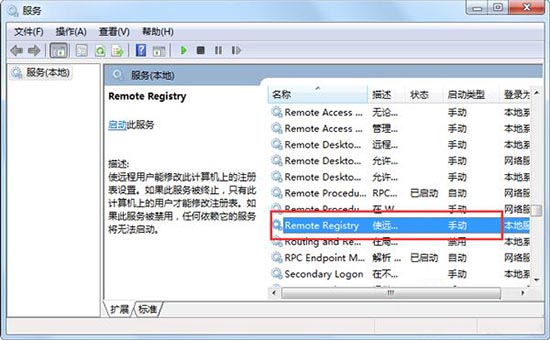
3、在打开的“Remote Registry 的属性”对话窗口中,在启动类型选项中选择“禁用”选项,再点击“应用”按钮;如图所示:
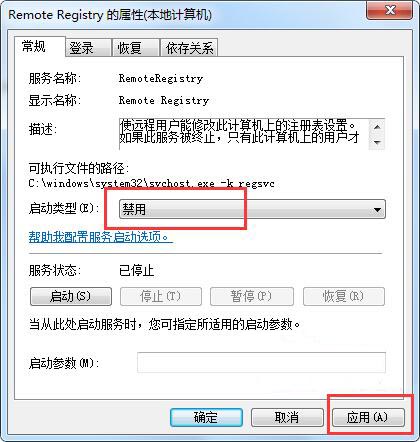
4、这个时候再依次点击“停止--》确定”按钮。最后关闭服务对话窗口并重新启动计算机即可。如图所示:
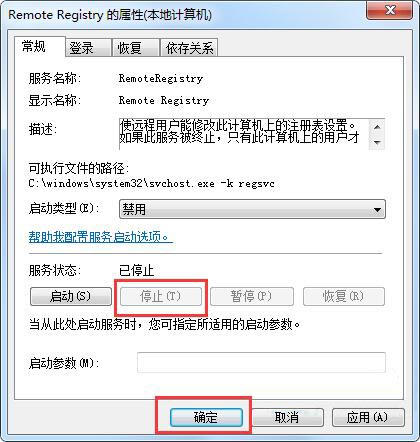
关于win7系统禁用remote registry服务的操作步骤就为小伙伴们详细介绍到这边了,如果用户们想要禁用这个服务,可以参考上述方法步骤进行操作哦,希望本篇教程能够帮到大家,更多精彩教程请关注u助手官方网站。
责任编辑:u助手:http://www.uzhushou.cn